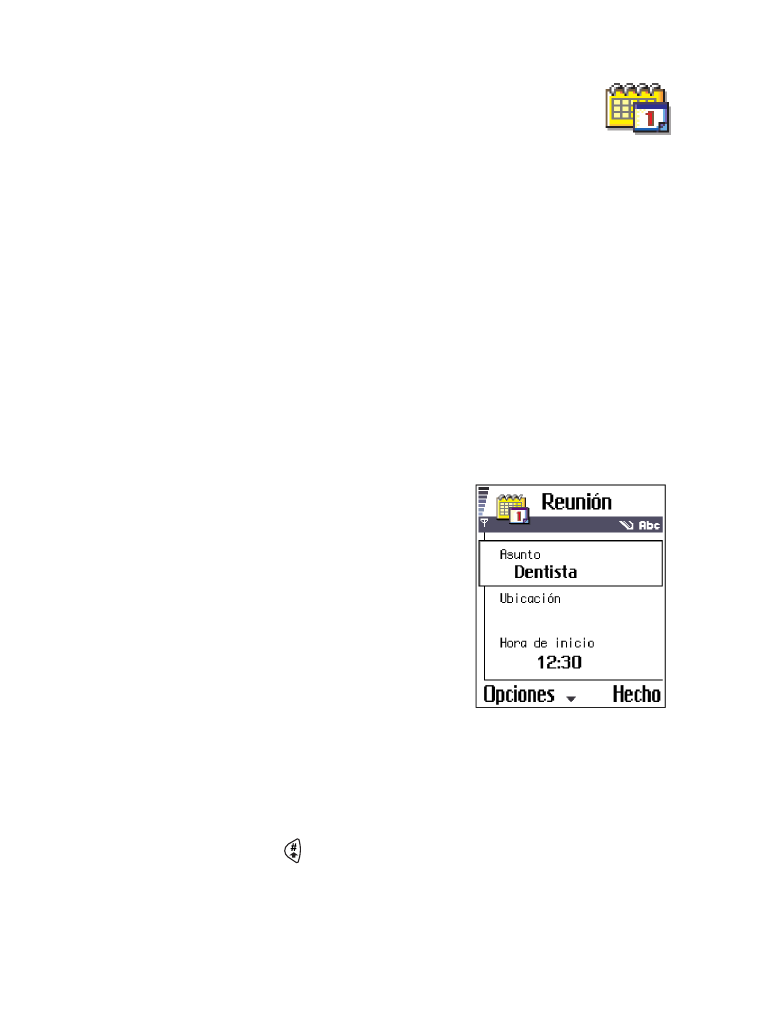
para recordarle de
cumpleaños o fechas especiales. Los ingresos bajo Aniversario son
repetidos cada año.
2
Escriba en los recuadros de ingreso, ver “Recuadros de datos de la
agenda” pág. 117. Use la tecla direccional para moverse entre los
recuadros. Oprima
para intercambiar entre mayúsculas y minúsculas.
3
Para guardar el ingreso, oprima
Hecho
.
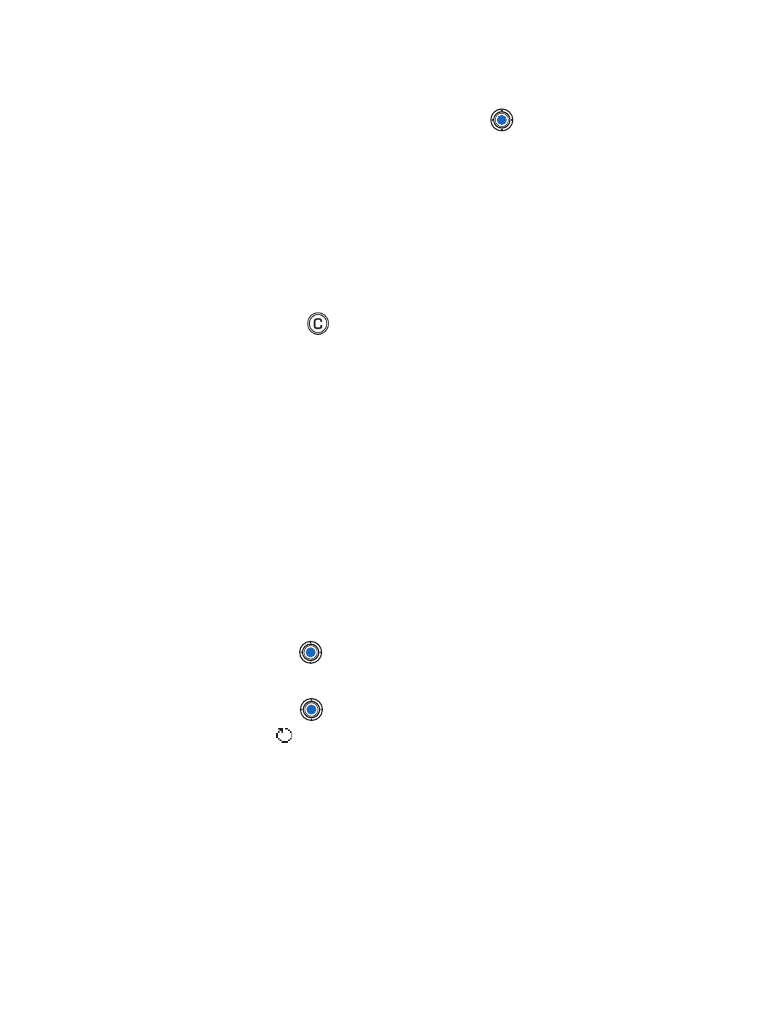
[ 117 ]
Agenda y Tareas
Editar ingresos de la agenda
1
En Vista del día, vaya al ingreso, y oprima
para abrirlo.
2
Edite los recuadros de ingreso, y oprima
Hecho
.
•
Si está editando un dato repetido, elija cómo quiere que se realicen
los cambios:
Todos los casos
- todos los datos repetidos son
cambiados/
Sólo esta entrada
- sólo se cambiará la entrada actual.
Eliminar datos de la agenda
•
En la Vista del día, vaya al dato para eliminar y elija
Opciones
→
Eliminar
u oprima
. Oprima
Aceptar
para confirmar.
•
Si está borrando un dato repetido, elija cómo quiere que se realicen
los cambios:
Todos los casos
- todos los datos repetidos son
cambiados/
Sólo esta entrada
- sólo se cambiará la entrada actual.
Ejemplo: Su clase semanal fue cancelada. Tiene la agenda para recordarle
semanalmente. Elija
Sólo esta entrada
y la agenda le recordará otra vez la
semana siguiente.
Recuadros de datos de la agenda
•
Asunto
/
Ocasión
- Redacta una descripción del evento.
•
Ubicación
- el lugar de la reunión, opcional.
•
Hora de inicio
,
Hora de finalización
,
Día de inicio
y
Día de finalización
.
•
Alarma
- Oprima
para activar los recuadros de
Hora de alarma
y
Día de alarma
.
•
Repetir
- Oprima
para cambiar el dato para ser repetido.
Mostrado con
en la Vista del día.
Ejemplo: La función de repetición es útil si tiene que asistir a una
cita habitual, tal como una clase semanal, reunión quincenal, o un
tarea diaria.
•
Repetir hasta
- Puede configurar una fecha terminante para un
ingreso repetido, por ejemplo, la fecha en que termina un curso
semanal. Esta opción sólo aparece si ha elegido repetir la cita.
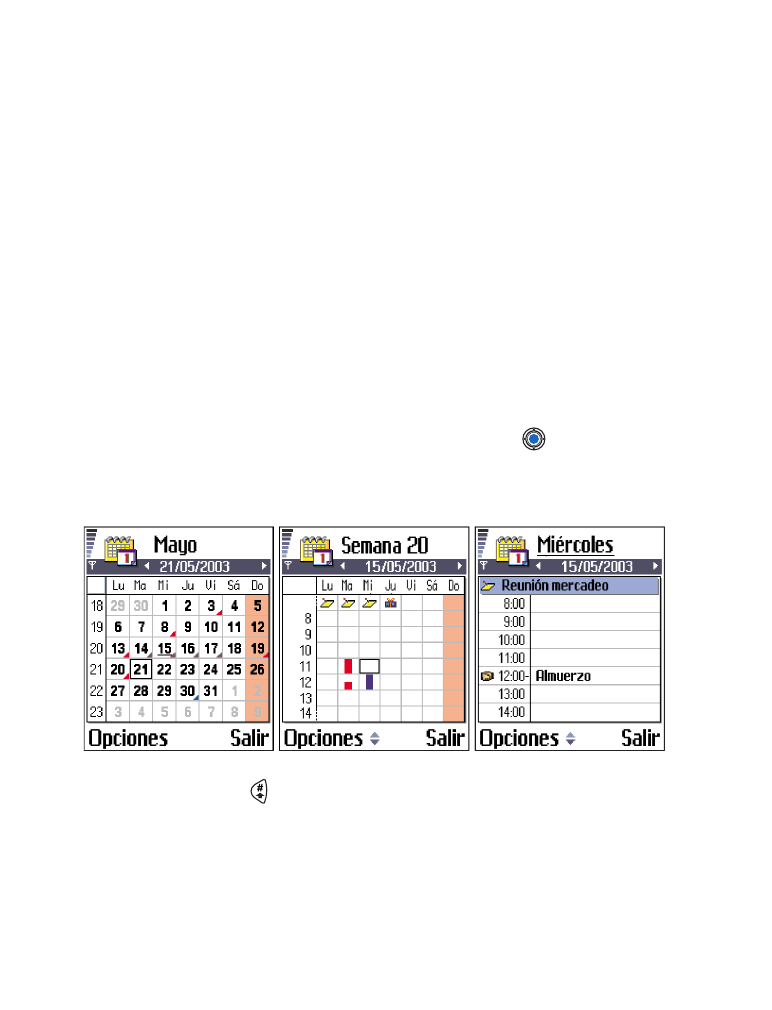
[ 118 ]
•
Sincronización - Si elige Privada, después de la sincronización, sólo
usted puede ver la agenda y no será visible para otros con acceso en
línea al mismo. Esto es útil, por ejemplo, cuando sincroniza su agenda
en una computadora compatible en su trabajo. Si elige Público, el
ingreso de la agenda será visible para aquellos que tengan acceso en
línea a su agenda. Si elige Ninguna, el ingreso de la agenda no será
copiado en su PC cuando sincronice su agenda.
Vistas de la agenda
VISTA DEL MES
En la Vista del mes, una hilera equivale a una semana. La fecha actual
aparece subrayada. Las fechas con ingresos de la agenda son marcadas
con un triángulo pequeño en la esquina inferior derecha. Aparece un
marco alrededor de la fecha elegida.
•
Para abrir Vista del día, vaya a la fecha y oprima
.
•
Para ir a una fecha, elija
Opciones
→
Ir a fecha
. Ingrese la fecha, y
oprima
Aceptar
.
Dato: Si oprime
en Vistas del Mes, de la Semana, o del Día, la fecha
actual es destacada automáticamente.
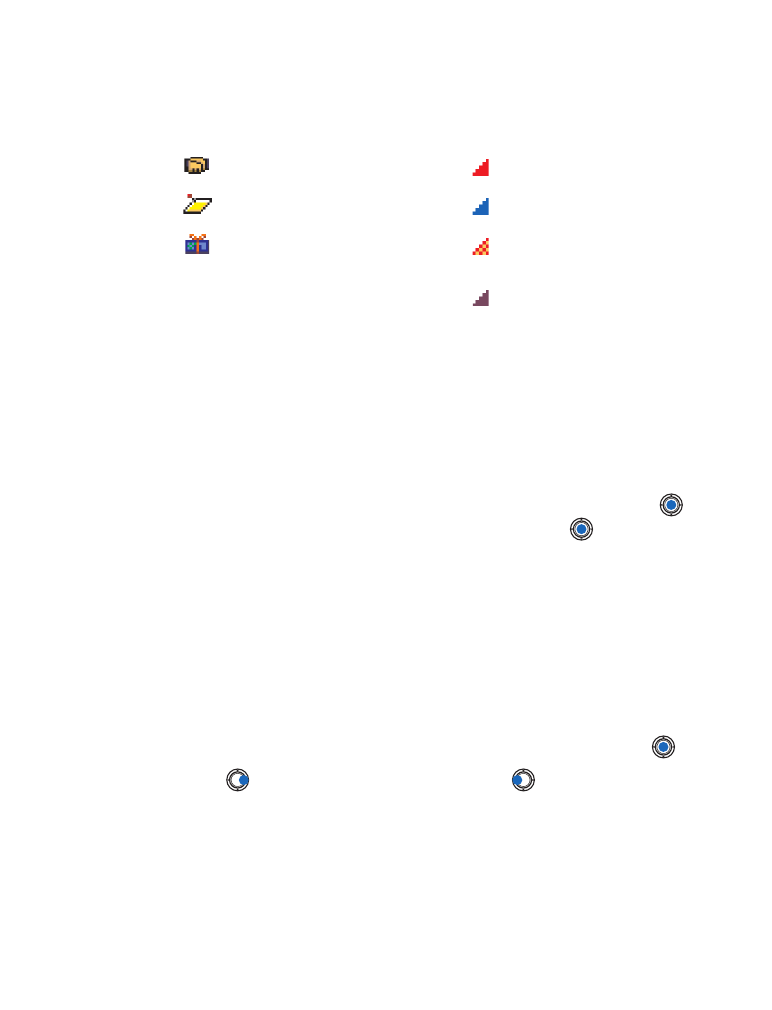
[ 119 ]
Agenda y Tareas
VISTA DE LA SEMANA
En la Vista de la Semana, los ingresos de la agenda para la semana elegida
aparecen en recuadros de siete días. El día actual de la semana aparece
subrayado. Los Memorándums y Aniversarios aparecen antes de las 8 AM.
Los ingresos de reuniones son marcados con barras de color según las
horas de inicio y finalización.
Para ver o editar un ingreso, vaya a la celda con el ingreso y oprima
para abrir la Vista del día, luego vaya al ingreso y oprima
para abrirlo.
Las Opciones en las diferentes vistas de la agenda son:
Abrir
,
Nueva
entrada
,
Vista de la semana
/
Vista del mes
,
Eliminar
,
Ir a fecha
,
Enviar
,
Configuraciones
,
Ayuda
y
Salir
.
VISTA DEL DÍA
En la Vista del día podrá ver los datos de la agenda para el día elegido.
Los datos vienen agrupados según su hora de inicio. Los Memorándums y
Aniversarios aparecen antes de las 8 AM.
•
Para abrir un ingreso para ser editado, vaya al mismo y oprima
.
•
Oprima
para ir al día siguiente u oprima
para retroceder al
día anterior.
CONFIGURACIONES PARA LAS VISTAS DE LA AGENDA
Oprima
Opciones
→
Configuraciones
y elija:
•
Vista predeterminada
- Para elegir la vista que aparece al
abrir la Agenda.
Íconos de los ingresos de la agenda
en las Vistas del Día y de la Semana
Íconos de sincronización
en Vista del mes
Reunión
Privada
Memorándum
Público
Aniversario
Ninguna
El día tiene más de
una vista
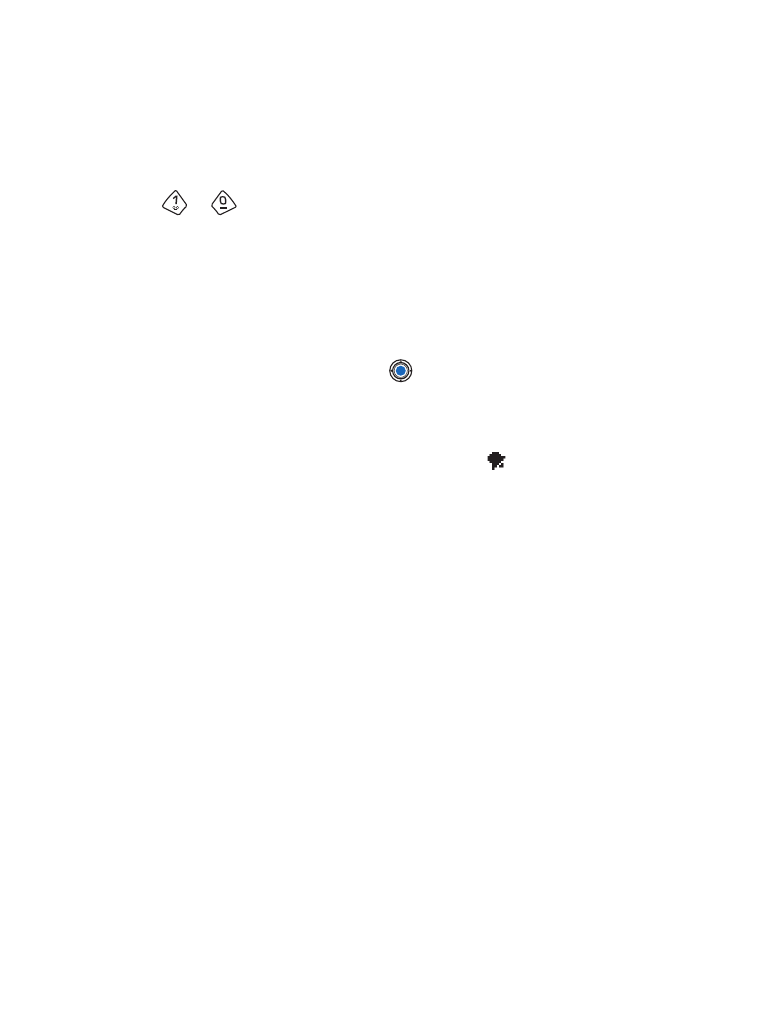
[ 120 ]
•
La semana comienza
- Para cambiar el día inicial de la semana.
•
Título vista semana
- Para cambiar el título de la vista de la Semana
para que sea el número de semana o fecha de la semana.
Acceso directo: Para redactar un ingreso de agenda, oprima cualquier
tecla
(
-
)
en la vista de la agenda. Se abre un ingreso de Reunión
y los caracteres que ingresó son añadidos al recuadro
Asunto:
.
• CONFIGURAR LAS ALARMAS DE LA AGENDA
1
Redacte un nuevo ingreso de Reunión o Aniversario o abra uno
creado anteriormente.
2
Recorra hasta
Alarma
y oprima
para abrir los recuadros de
Hora
de alarma
y
Día de alarma
.
3
Configure la hora y día.
4
Oprima
Hecho
. Verá un indicador de alarma
justo después del
ingreso en la Vista del día.